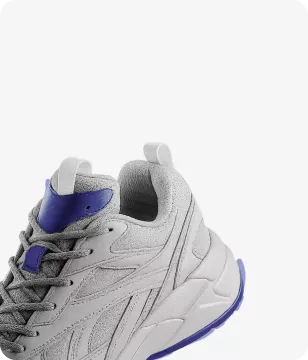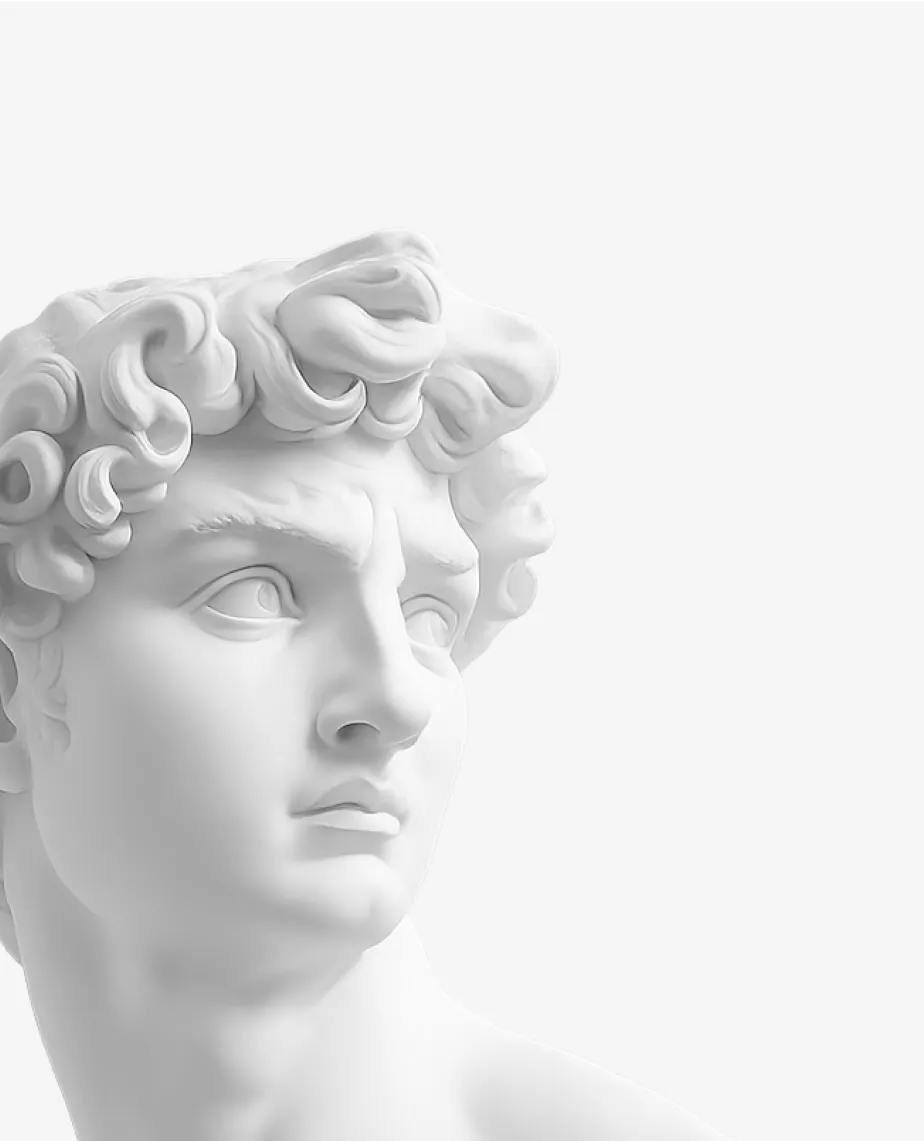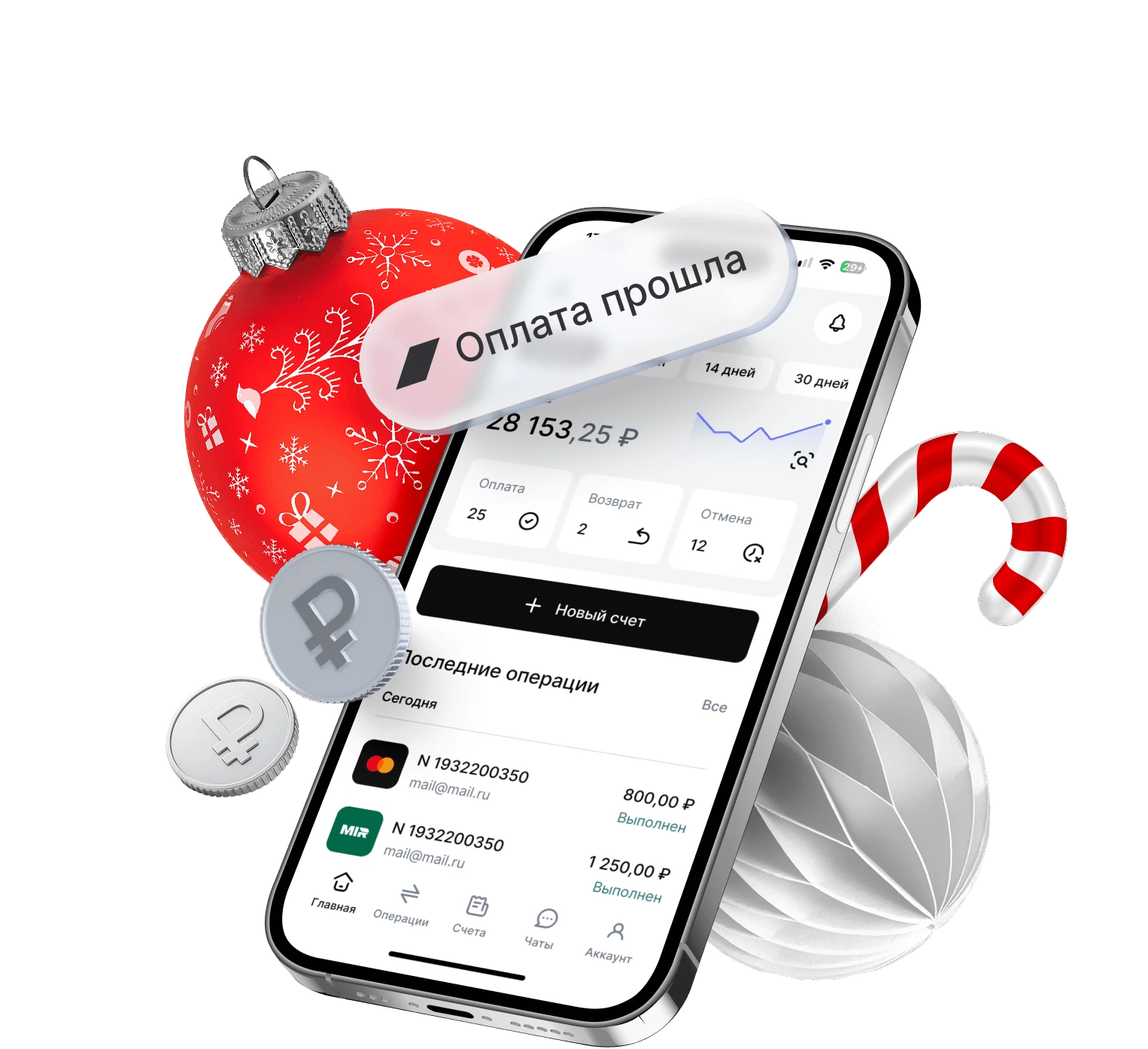Связаться с нами
Для клиентов 8 (800) 500-25-57
Для покупателей 8 (800) 707-69-57
По вопросам заказов обращайтесь напрямую в магазины по контактам в квинтации
Связаться с нами
Для клиентов 8 (800) 500-25-57
Для покупателей 8 (800) 707-69-57
По вопросам заказов обращайтесь напрямую в магазины по контактам в квинтацииПлатежные виджеты
Покажите покупателю возможность оплаты по частям и в рассрочку сразу в карточке товара

Кому подойдут виджеты
Отличным решением будет для интернет-магазинов разных тематик, а также для других тематик, если ваши товары продаются в рассрочку или с оплатой по частям.
Вопросы и ответы
Как включать виджеты (например, для сервиса «Подели»)?
Виджеты подключаются в настройках модуля оплаты в пункте «Включить виджет».
Как виджет интегрируется в сайт?
Виджет представляет собой js-скрипт, инициализируемый сайтом при совершении оплаты.
Я добавил виджет рассрочки на сайт, но не вижу его отображения.
Проверьте включена ли эта опция в сервисе Robokassa (в Личном кабинете > Центр продаж).
Для чего нужны виджеты?
Наглядность виджета помогает на этапе принятия решения о выборе способа оплаты. Виджет помогает повысить конверсию на сайте.
У меня несколько продуктов, можно ли вставить разные виджеты под каждый?
Конечно, можно сделать отдельный виджет под каждый товар или услугу. Особенно удобно, если вы работаете через карточки или лендинги для разных ниш.
Остались вопросы?
Расскажем о наших продуктах и поможем определиться с решением для вашего бизнеса
Нужна консультация?
Заполните форму, и мы свяжемся с вами в ближайшее время.